Làm thế nào để bạn đọc và trả lời SMS trên máy tính của bạn
Làm thế nào để bạn đọc và trả lời SMS trên máy tính của bạn
Trong video ngày hôm nay, chúng ta sẽ xem cách chúng ta có thể đọc tin nhắn SMS nhận được trên điện thoại và cách chúng tôi có thể phản hồi nó từ bất kỳ thiết bị tại nhà nào, cho dù đó là máy tính xách tay, máy tính bảng hay PC.
Tại sao lại hữu ích khi đọc SMS và trả lời trên bất kỳ thiết bị nào, không nhất thiết phải trên điện thoại thông minh của bạn?
- có thể xảy ra việc bạn có rất nhiều việc phải làm trên PC, viết tài liệu, chăm sóc quản lý công ty và không có điện thoại thông minh bên cạnh.
- có thể xảy ra việc bạn sạc điện thoại, ở phòng khác hoặc ở vị trí khó xử không cho phép bạn tiếp tục di chuyển bên cạnh điện thoại để đọc và trả lời SMS.
- bạn rất thoải mái và đơn giản, vì có thể, bạn muốn có thể đọc và trả lời tin nhắn SMS nhận được trên điện thoại thông minh của bạn, từ bất kỳ PC, máy tính xách tay hoặc thậm chí cả máy tính bảng.
Các yêu cầu để đọc và trả lời SMS trên PC hoặc máy tính xách tay của bạn là gì?
- Điện thoại Android
- Ứng dụng Tin nhắn được cài đặt trên điện thoại của bạn, một ứng dụng miễn phí và có thể tải xuống từ Cửa hàng Play.
- Máy tính xách tay hoặc PC mà bạn đã cài đặt bất kỳ trình duyệt Edge, Google Chrome, Mozilla Firefox, Opera (hoạt động với bất kỳ trình duyệt nào được liệt kê)
Khả năng đọc và trả lời SMS đến trên điện thoại, máy tính xách tay hoặc máy tính của tôi hoạt động như thế nào?
Về cơ bản, bằng cách truy cập https://messages.android.com trình duyệt trên máy tính hoặc máy tính xách tay của bạn, chúng tôi đăng nhập vào dịch vụ của Google bằng cách quét mã QR (mà chỉ hoạt động một lần vào một thiết bị duy nhất, máy tính hoặc máy tính xách tay ).
dịch vụ Google này cho phép chúng tôi để phản ánh / trình duyệt trang gương, những gì xảy ra trong Tin nhắn của ứng dụng trên điện thoại của bạn. Với điều kiện là điện thoại của bạn có thể để lại một kết nối internet hoạt động, WiFi hoặc dữ liệu di động (điện thoại không nên được yêu cầu để được vào cùng một mạng WiFi với máy tính xách tay hoặc máy tính của bạn và không phải trong vùng lân cận / gần máy tính hoặc máy tính xách tay)
Ứng dụng Tin nhắn trên điện thoại của bạn giao tiếp qua bất kỳ kết nối Internet nào với trang https://messages.android.com mở trong trình duyệt của bạn trên PC hoặc máy tính xách tay.
Nếu bạn xóa một tin nhắn SMS hoặc một cuộc trò chuyện từ máy tính hoặc máy tính xách tay của bạn, nó cũng sẽ bị xóa khỏi điện thoại của bạn và ngược lại.
Trên PC hoặc máy tính xách tay, bạn sẽ nhận được thông báo bật lên cũng như thông báo âm thanh cho mọi tin nhắn SMS nhận được trên điện thoại của bạn. Những gì tôi thích về nó là cả trên điện thoại của bạn, trong ứng dụng Tin nhắn và trên PC hoặc máy tính xách tay của bạn, bạn có thể kích hoạt chủ đề Tối,
Bạn sẽ có một ứng dụng SMS hấp dẫn tối trên điện thoại của mình (nếu bạn muốn bật cài đặt Tin nhắn), Chế độ tối, Chế độ màu đen và chủ đề tối. Một cái nhìn thoải mái và nhẹ nhàng, dễ chịu với pin cho điện thoại nếu nó có màn hình AMOLED.
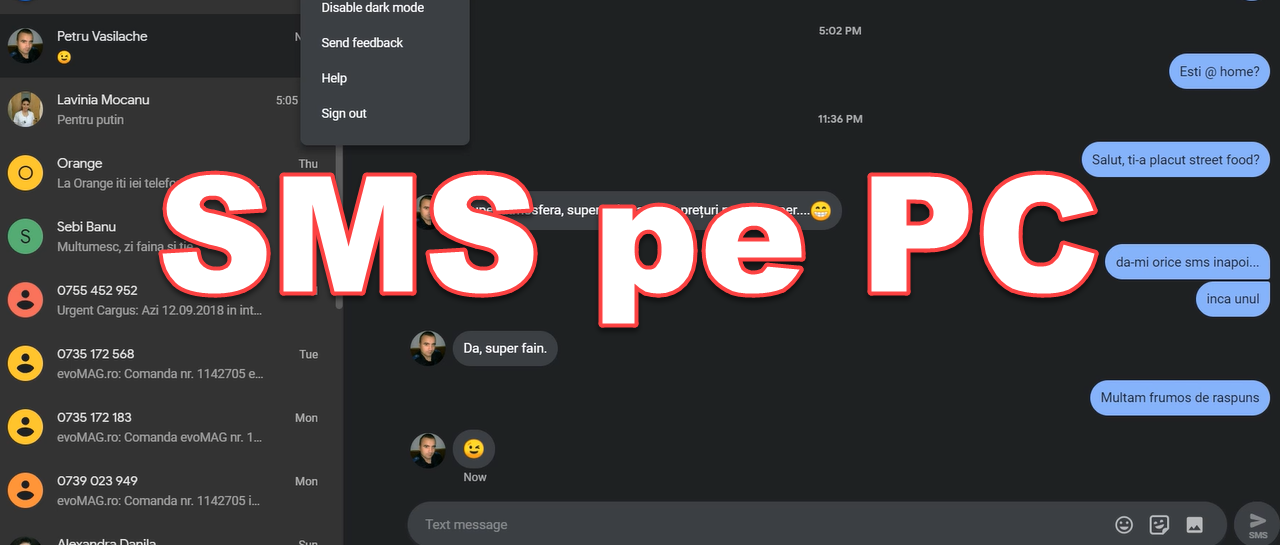








Xin chào.
Xin vui lòng, trong tương lai, nếu bạn có thể thực hiện một loạt các hướng dẫn về Adobe Premier Pro. Từ A đến Z. Cám ơn.
Rất tiếc, tôi không thể sử dụng chức năng này. Tôi quét mã và gặp lỗi "Đã xảy ra lỗi. Vui lòng thử lại sau! " 🙁
Bạn có kết nối internet trên điện thoại của mình khi thực hiện việc này không? Bạn cần kết nối Internet trên điện thoại của mình!
Hướng dẫn thú vị, nhưng cá nhân tôi sẽ ngại cài đặt một ứng dụng như vậy để tôi có thể đọc / viết tin nhắn trên điện thoại vì trong các giao dịch ngân hàng với số tiền lớn hơn hoặc nhỏ hơn, tôi phải "ký tên" sau khi nhận được từ ngân hàng a sms xác nhận giao dịch và nhận mã chữ số khác. Có lẽ tôi đã sai và khi đó bạn nên nói với tôi, Adrian thân yêu của tôi, rằng tôi nên / không nên lo lắng về quan điểm này.
Miễn là bạn không đăng nhập vào tất cả các trình duyệt rơi vào tay bạn, tôi nghĩ bạn không cần phải lo lắng. Một biện pháp khác là không kiểm tra "nhớ PC này" khi đăng nhập và như vậy bạn an toàn hơn nhưng bạn sẽ phải quét mã QR mỗi khi truy cập trang đọc SMS.
Tôi nghĩ bạn không nghĩ rằng nếu bạn quét mã QR từ máy tính, bạn sẽ có thể truy cập Trang Đọc SMS từ bất kỳ máy tính nào khác, đúng không?
Nếu vậy, không bạn! Bạn cần phải quét mã QR từ mọi máy tính bạn muốn truy cập trang trình đọc SMS!
Tôi hy vọng tôi đã làm cho bạn rõ ràng
Hôm nay tôi bắt đầu thử nghiệm Roalert Tôi muốn xem cách tôi cài đặt điện thoại. Tôi có một Oneplus 3.
Các thiết lập khác nhau từ mạng vào mạng.Thiết lập khác nhau từ điện thoại đến điện thoại !!!
Digi được đưa ra các thiết lập của vài chục điện thoại và tất nhiên Oneplus 3 không có trong danh sách !!!
Có ai biết phải làm gì không?
Tôi đã nhận được cảnh báo và không thực hiện bất kỳ cài đặt đặc biệt nào. Tôi sở hữu OnePlus 6. Tôi đã thấy rằng những người dùng khác với OnePlus 3T hoặc 5, 5T đã nhận được thông báo cảnh báo mà không thực hiện bất kỳ điều chỉnh nào về điều này.
hướng dẫn rất tốt.
Bạn có thể làm một hướng dẫn trên Android Go và làm thế nào để cài đặt trên điện thoại cũ.
Cảm ơn
Đối với thư được gửi từ máy tính / máy tính xách tay / điện thoại thông minh của bạn, tôi khuyên bạn nên dùng nonoh.net. Ngoài ra còn có các dịch vụ miễn phí (ít nhất là cho tin nhắn đầu tiên), nhưng có nguy cơ gửi tin nhắn quảng cáo không được yêu cầu.
Tôi không hỏi nếu tôi sử dụng Tin nhắn làm ứng dụng mặc định. Và, tôi không có thực đơn với nhiều lựa chọn hơn.
Tại sao? Tôi đã làm mọi thứ (ở đây) như một hướng dẫn.
Bởi vì bạn có thể có điện thoại cũ với phiên bản Android cũ
Đúng vậy. Cảm ơn.
Sử dụng pushbullet.
NÊN NÊN ÁP DỤNG ĐƠN ĐỂ VIẾT VÀ ĐỌC TIN NHẮN TRONG WHATSAPP
Bạn đã có tính năng này được xây dựng trong WhatsApp. Mở WhatsApp, đi bộ lên và chạm vào điểm 3 phải, sau đó nhấp vào Web WhatsApp và làm theo các bước được nêu ở đó. Nó rất đơn giản!
Howdy!
Adrian, thật tuyệt vời khi nhìn chúng tôi và cách chúng tôi có thể bắt đầu cuộc gọi điện thoại từ máy tính như vậy trên điện thoại.
Tôi có một giải pháp cho việc này nhưng không may, bạn chỉ có thể bắt đầu cuộc gọi từ máy tính hoặc máy tính xách tay của bạn, nhưng nói chuyện tất cả sẽ được nói chuyện trên điện thoại, giữ cuộc nói chuyện trên điện thoại. Thực tế, bạn chỉ có thể gọi điện thoại để gọi hoặc trả lời cuộc gọi. Tôi không thực sự thấy tiện ích trong trường hợp này. Nếu cuộc gọi là để bắt đầu một máy tính hoặc máy tính xách tay (được chuyển hướng bằng cách nào đó máy tính hoặc máy tính xách tay) nhưng có điều gì đó như vậy?
Bạn có thể làm những gì tôi đã nói ở trên với AirDroid mà chúng tôi đã phác thảo trong quá khứ. Tìm hướng dẫn bằng cách tìm kiếm cụm từ AirDroid trong hộp tìm kiếm trên cùng bên phải, từ chúng tôi trên trang web
Hướng dẫn rất tốt, Cảm ơn bạn!
Ông Adrian, xin hãy tôn trọng bạn khi bạn có thể thực hiện một hướng dẫn root trên LG G4 H815.
Tôi tìm thấy trên mạng, nhưng bạn giải thích nó khác nhau.
Ngoài ra với sự giúp đỡ của bạn, tôi đã tạo root cho LG Optimus One P500.
Cảm ơn bạn rất nhiều! John.
Ứng dụng tốt! Hoạt động hoàn hảo với Xiaomi mi max 1 và với ghi chú samsung 3!
Xin vui lòng cho tôi biết, bạn điều khiển điện thoại của bạn với cái gì trên máy tính của bạn?
Tôi có thể đọc tin nhắn trên điện thoại nếu điện thoại không còn hoạt động không?
trong trường hợp của tôi nó không còn hoạt động tôi đã gỡ bỏ thẻ.
Tôi có điện thoại Motorola E3 với Android 6.0
Tôi đã cài đặt ứng dụng nhưng sau đó tôi nghĩ rằng tôi sẽ không sử dụng nó và tôi đã gỡ cài đặt nó.
Thật không may, biểu tượng Tin nhắn của tôi biến mất khỏi màn hình và tôi không biết làm thế nào để nó xuất hiện lại.
Xin vui lòng cho tôi một lời khuyên. Cảm ơn bạn trước.
Tôi xem video hướng dẫn của bạn rất quan tâm. Xin chúc mừng!
Tôi cần giúp đỡ xin vui lòng.
Biểu tượng Tin nhắn của tôi từ Android 6.0 đã biến mất.
Làm thế nào tôi có thể lấy lại? Cảm ơn bạn.
Tôi đã cài đặt ứng dụng và gỡ cài đặt mà không sử dụng. Sau đó, biểu tượng MESSAGES trên màn hình biến mất. Tôi có một chiếc Motorola với Android 6.0. Làm cách nào để làm cho biểu tượng Tin nhắn xuất hiện lại trên màn hình? Làm ơn giúp tôi!
Xin chào! Có ai thực sự trả lời ở đây không ??? Do ứng dụng được đề xuất ở đây, tôi đã hết biểu tượng Tin nhắn trên màn hình. Tôi đã mong đợi một câu trả lời với một giải pháp để giải quyết vấn đề, bạn trông giống như một trang web nghiêm túc.
Video rất hữu ích Xin cảm ơn